Recenzja Animaker: Czy to narzędzie do animacji jest dobre w 2022 roku?

Animator
Podsumowanie
Animator to oprogramowanie do animacji DIY, które można wykorzystać do filmów marketingowych, edukacyjnych, biznesowych lub osobistych w różnych stylach. Oprogramowanie jest całkowicie internetowe (nie musisz niczego instalować) i bardzo łatwe do rozpoczęcia.
Wykorzystuje prosty interfejs przeciągania i upuszczania, który umożliwia dodawanie/edycję elementów, a także mnóstwo szablonów, które pomogą Ci zacząć, jeśli nie masz pewności, jak ma wyglądać Twój film. Dostępna jest również dołączona biblioteka obrazów, postaci, dźwięku i nie tylko, których możesz użyć w swoim filmie.
Jeśli szukasz twórcy filmów animowanych online, który może tworzyć animowane filmy bez poświęcania zbyt wiele czasu, Animmaker to świetny wybór. Jest to oprogramowanie freemium i korzysta z modelu cenowego opartego na subskrypcji.
To, co lubię: Spora ilość postaci i darmowy materiał. Oferowane plany abonamentowe są tańsze niż w przypadku wielu konkurencyjnych programów. Dobra różnorodność materiałów pomocniczych i szybki zespół odpowiedzi e-mail.
Czego nie lubię: Brak funkcji automatycznego zapisywania. Jest to niezwykle frustrujące, gdy ma tendencję do zawieszania się, gdy przełączasz karty. Często zawiesza się i strona musi zostać ponownie załadowana, aby odzyskać funkcjonalność.
Co to jest animator?
Jest to internetowe narzędzie do tworzenia filmów animowanych w różnych stylach, takich jak infografiki, tablice czy kreskówki. Nie musisz niczego pobierać, aby z niego korzystać, a możesz zacząć za darmo.
Jeśli jesteś zainteresowany tworzeniem filmów do celów edukacyjnych, marketingowych lub osobistych, oferuje łatwy do nauczenia sposób i dużą ilość multimediów, z których możesz korzystać bezpłatnie. Animowane style są wciągające i dobrze przykuwają uwagę publiczności.
Czy Animmaker jest bezpieczny w użyciu?
Tak, animaker jest bardzo bezpieczny w użyciu. Program został po raz pierwszy uruchomiony w 2022 roku i od tego czasu utrzymuje dobrą opinię. Jest całkowicie internetowy, więc nie musisz niczego pobierać, aby z niego korzystać.
Ponadto witryna korzysta z „HTTPS”, bezpiecznego typu protokołu internetowego (w przeciwieństwie do zwykłego „HTTP”). Możesz połączyć swoje konta Google lub Facebook z Animakerem, ale te uprawnienia można cofnąć w dowolnym momencie.
Czy mogę używać Animmakera za darmo?
Animaker to oprogramowanie freemium. Oznacza to, że chociaż oferuje darmowy plan z których użytkownicy mogą skorzystać, w rzeczywistości będziesz musiał wykupić subskrypcję, aby móc korzystać ze wszystkich oferowanych przez nią funkcji.
Użytkownicy planu bezpłatnego mają dostęp do większości funkcji edytora, mogą tworzyć 5 filmów miesięcznie (ze znakiem wodnym) oraz uzyskiwać dostęp do niektórych szablonów i elementów multimedialnych. Płatni użytkownicy nie doświadczają tych problemów, a także uzyskują dodatkowe korzyści. Bezpłatny plan to świetny sposób na eksperymentowanie z Animakerem, ale ostatecznie będziesz musiał kupić subskrypcję, aby jak najlepiej go wykorzystać.
Spis treści
Dlaczego zaufaj mi w tej recenzji animaker?
Nazywam się Nicole i tak jak ty, upewniam się, że przeczytam recenzje, zanim zarejestruję się w nowym oprogramowaniu lub zdecyduję się na pobranie nowego programu. W końcu może być trudno mieć całkowitą pewność, że oprogramowanie, którego chcesz używać, jest bezpieczne, jeśli będziesz musiał kupić dodatkową zawartość, aby faktycznie korzystać z aplikacji, a nawet tego, co faktycznie znajduje się w pudełku.
Moja recenzja Animakera jest całkowicie oparta na moich własnych doświadczeniach z jego używaniem. Zarejestrowałem się, przetestowałem oprogramowanie i zebrałem informacje, więc nie musisz – a to oznacza również, że widzisz prawdziwe zrzuty ekranu i treści z programu. Szybko zdecydujesz, czy animaker jest dla Ciebie odpowiedni.
Jako dowód, że osobiście eksperymentowałem z tym programem, oto zrzut ekranu z e-mailem aktywacyjnym mojego konta:
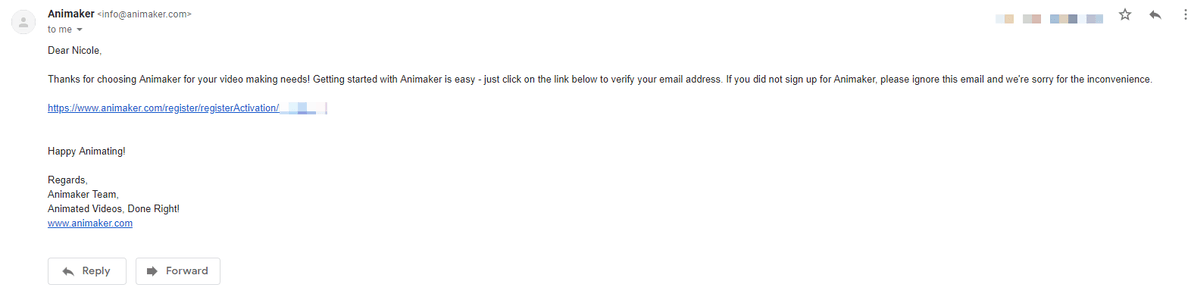
Wreszcie, nie jestem popierany przez Animaker ani żadną inną firmę, więc możesz ufać, że moja recenzja jest tak bezstronna, jak to tylko możliwe i przedstawia tylko rzeczywiste fakty, jak to działa.
Szczegółowy przegląd programu Animmaker
Pierwsze kroki
Animaker został zaprojektowany tak, aby był łatwy w użyciu od razu, ale jeśli jesteś trochę zdezorientowany, nie martw się! Oto krótki przewodnik, jak przygotować swój pierwszy film.
Podczas pierwszej rejestracji zostaniesz poproszony o wybranie branży, w której planujesz używać Animakera. Nie ma to wpływu na zawartość, do której uzyskujesz dostęp, poza umieszczeniem na górze pulpitu nawigacyjnego tego, co uważa za najbardziej odpowiednie szablony.
Jeśli tylko eksperymentujesz, wybierz „Inne”. Następnie natychmiast zobaczysz pulpit nawigacyjny, który pokazuje dostępne szablony, dzięki czemu możesz rozpocząć nowy film.
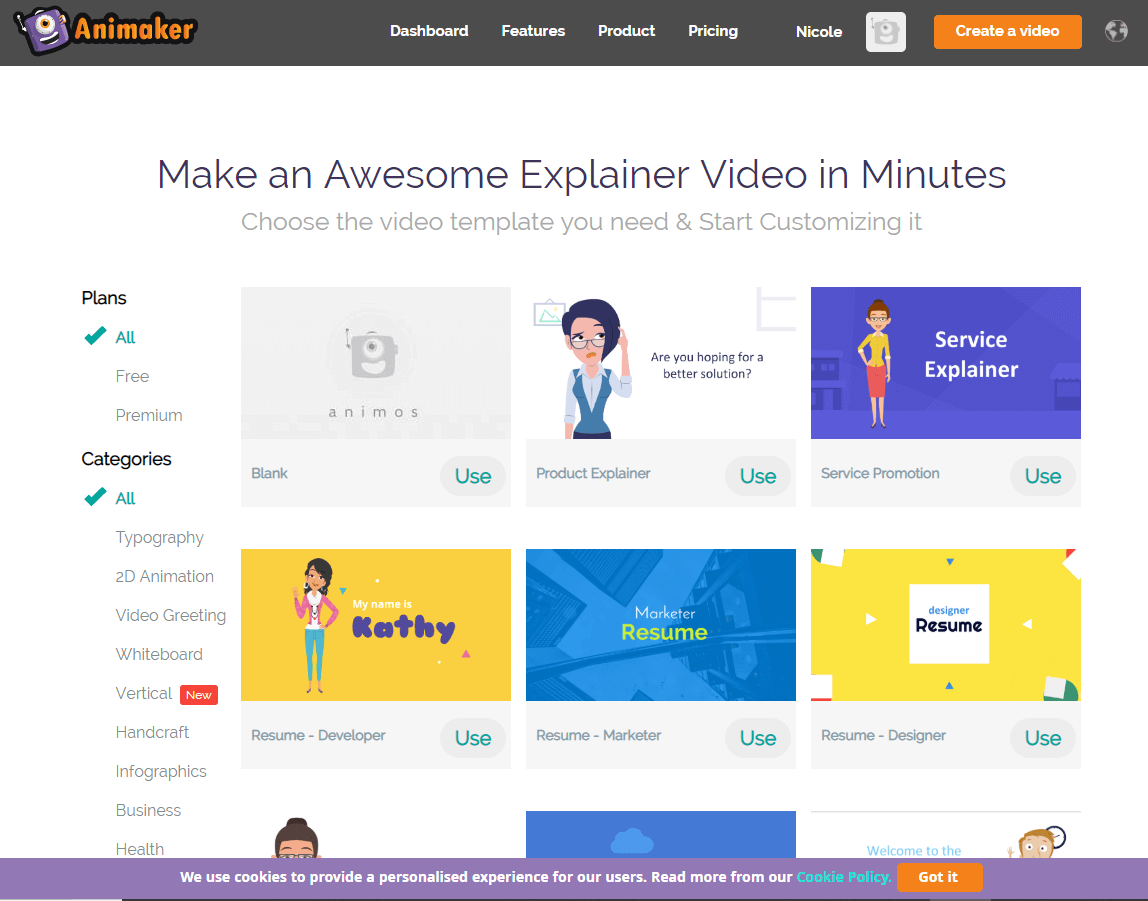
Możesz też po prostu wybrać „Puste” w lewym górnym rogu, jeśli nie jesteś zainteresowany szablonem. Niektóre szablony są dostępne tylko dla użytkowników określonego poziomu, w zależności od używanego planu. Płatni użytkownicy mogą uzyskać dostęp do szablonów „Premium”, podczas gdy użytkownicy darmowi mogą korzystać tylko z szablonów „Bezpłatnych”. Wszystkie szablony są podzielone na kategorie według typu i możesz je sortować za pomocą etykiet na lewym pasku bocznym.
Po wybraniu szablonu powinieneś przejść do ekranu edytora. Niektórzy użytkownicy mogą najpierw napotkać to ostrzeżenie:
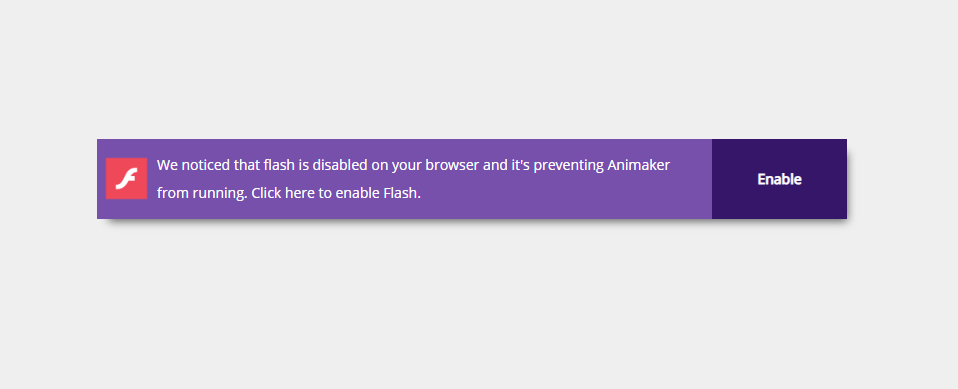
Wiele nowoczesnych przeglądarek domyślnie wyłącza Flasha, ponieważ szybko staje się przestarzały. Jednak witryny takie jak Animmaker będą wymagały ponownego włączenia go, aby działały poprawnie. Po prostu kliknij „włącz”, a następnie zaakceptuj, gdy przeglądarka wyświetli monit o włączenie Flasha.
Po załadowaniu edytora zobaczysz to:
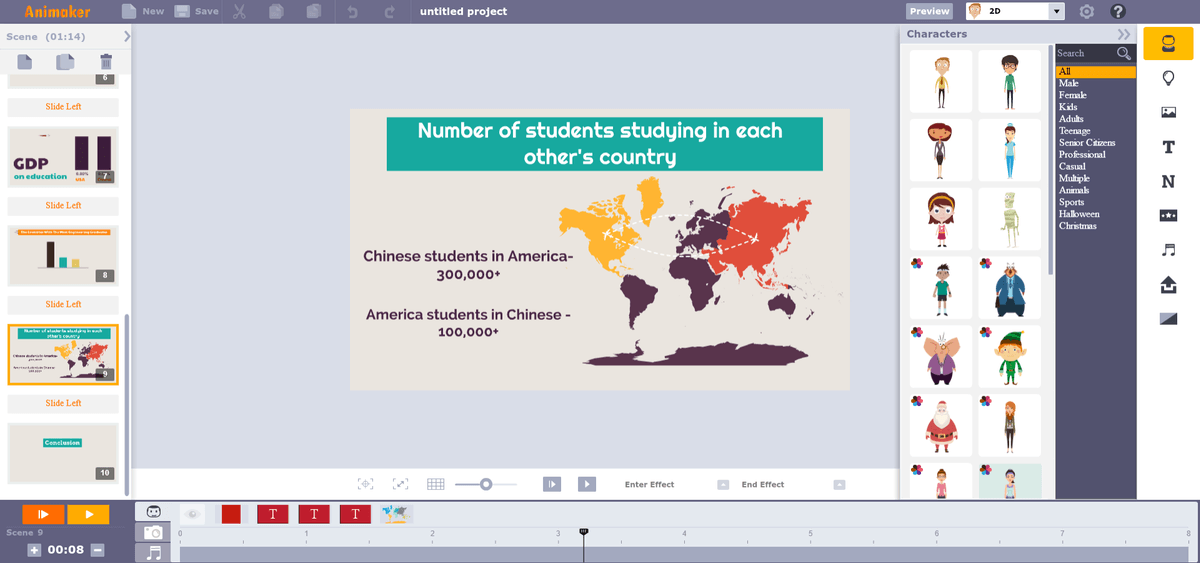
Zawartość będzie się różnić w zależności od rodzaju wybranego szablonu, ale podstawowy układ jest taki sam. Lewy pasek boczny pokazuje sceny, a prawy pasek boczny pokazuje multimedia i elementy projektu, które możesz dodać. Środek to płótno, a oś czasu znajduje się pod spodem.
Z tego miejsca możesz dodawać zawartość do sceny, tworzyć nowe sekcje dla swojego wideo i przeprowadzać całą edycję.
Media i tekst
Animaker oferuje kilka różnych rodzajów mediów, które są podzielone na następujące kategorie:
- Postacie
- Właściwości
- Tapety na pulpit
- Tekst
- Liczby
Każda kategoria ma zakładkę na prawym pasku bocznym i zawiera kilka domyślnych materiałów (liczba dostępnych materiałów zależy od rodzaju posiadanego planu).
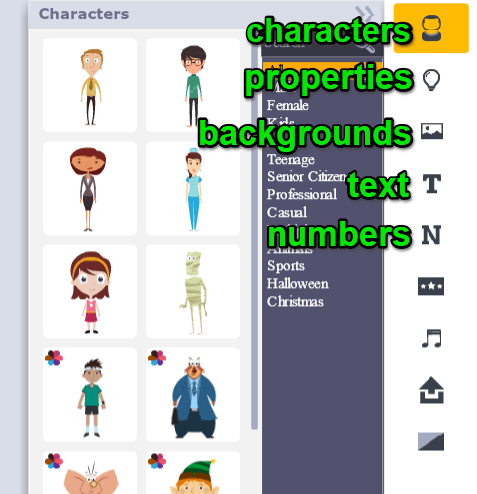
Postacie
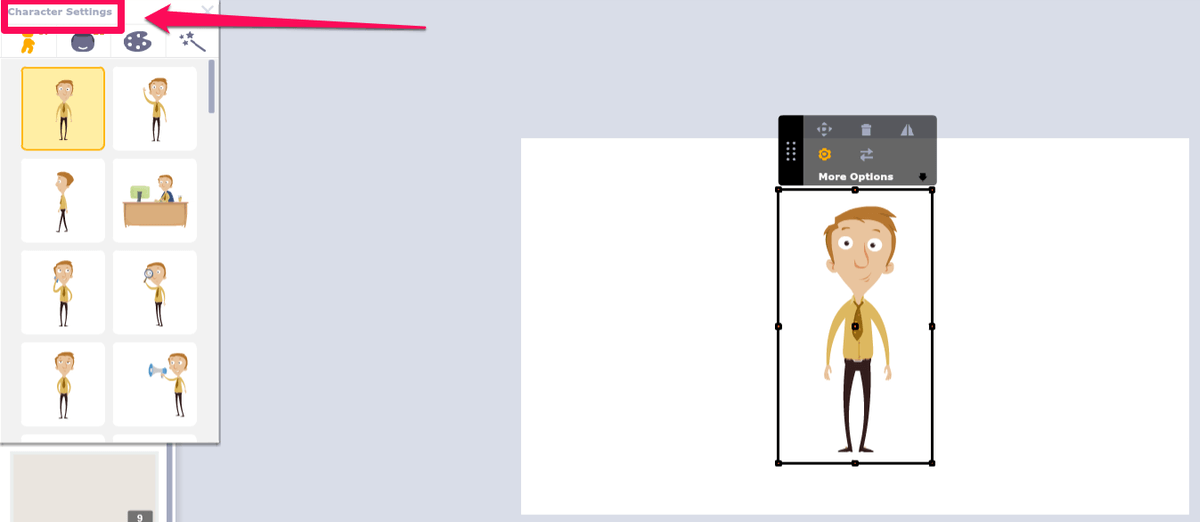
Postacie to małe wizerunki tej samej osoby dostępne w kilku pozach i często w kilku kolorach (oznaczone małym wielokolorowym kwiatkiem w lewym rogu ich wizerunku). Wiele postaci oferuje również alternatywną mimikę twarzy oprócz różnych póz. Bezpłatni użytkownicy mają dostęp do 15 znaków, a płatni mają dostęp do kilkudziesięciu.
Właściwości
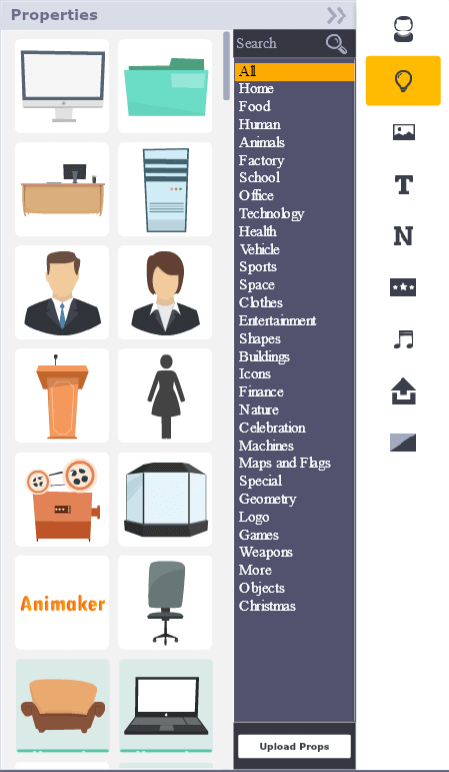
Właściwości to „rekwizyty”, cliparty lub obiekty tła, które możesz dodać do swojego filmu. Wiele z nich jest dostępnych za darmo, ale nie byłoby też trudno zaimportować niektóre własne. Są one przede wszystkim w stylu płaskiej konstrukcji. Niektóre oferują wiele „pozycji” – na przykład podpórka do folderu jest dostępna zarówno w pozycji zamkniętej, jak i otwartej. Okazuje się jednak, że większości rekwizytów nie można zmienić koloru.
Tapety na pulpit

Tła tworzą scenę dla Twojego filmu. Niektóre są animowane, podczas gdy inne są po prostu scenami, na których można umieszczać postacie i rekwizyty. Tła są podzielone na dwie kategorie: Obrazki i Kolory. Zdjęcia to standardowe animowane tła, natomiast zakładka „kolor” to po prostu miejsce do wybrania jednolitego tła.
Tekst
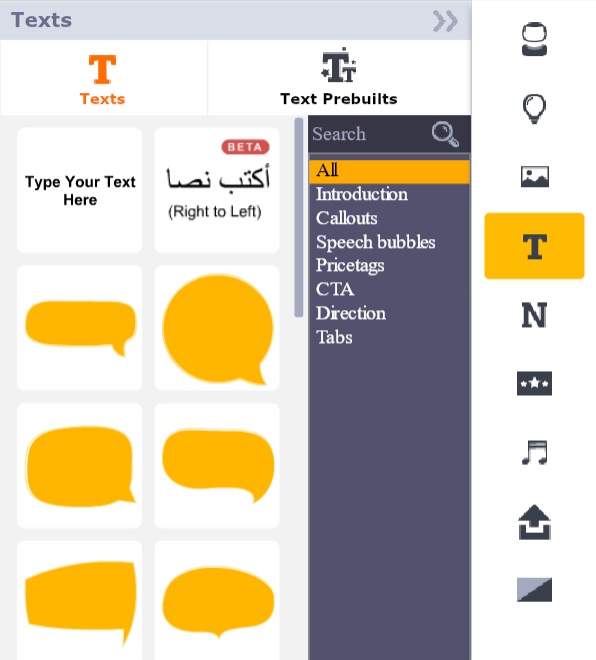
Tekst jest powszechną formą mediów w animowanych filmach. Możesz go potrzebować do banera, nagłówka lub informacji (zwłaszcza w filmach wyjaśniających lub infografikach). Animmaker oferuje dużą elastyczność w zakresie tekstu. Zawsze możesz po prostu upuścić nowe pole tekstowe, ale możesz też wybierać spośród gotowych szablonów lub szerokiej gamy dymków i stylów objaśnień.
Liczby
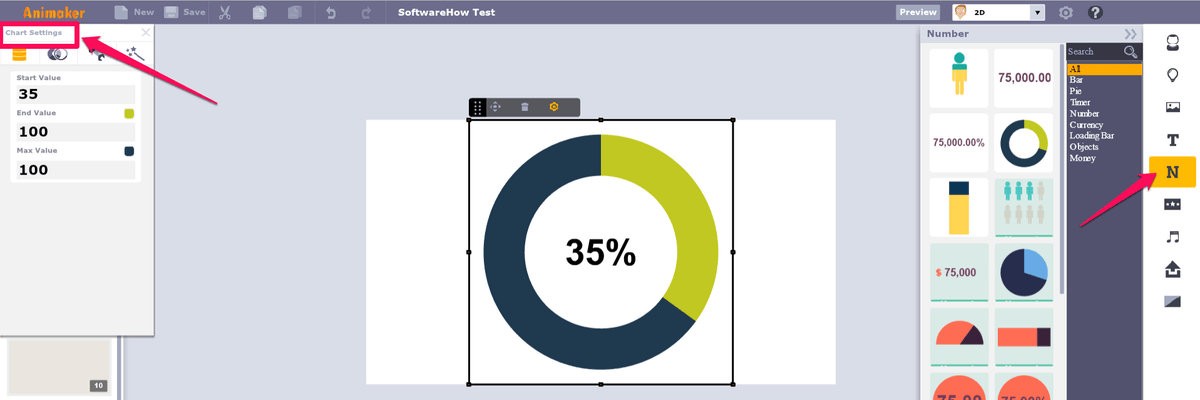
Chociaż „Liczby” brzmi jak dziwnie specyficzna forma tekstu, nie bez powodu jest to specjalna kategoria. W sekcji „Liczby” znajdziesz konfigurowalne wykresy i wykresy wraz z animacjami i dodatkowymi funkcjami. Od wykresów słupkowych po wykresy kołowe, możesz bardzo łatwo dodawać ważne funkcje danych do swoich filmów.
Przesyłanie własnych multimediów
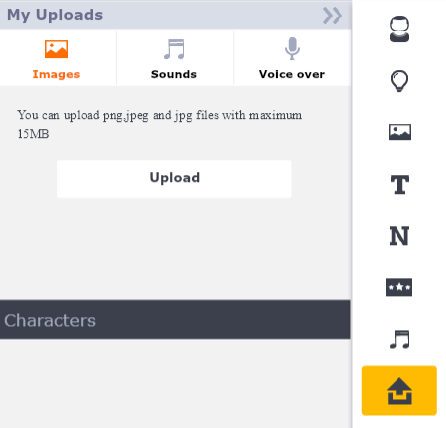
Jeśli w programie Animaker brakuje czegoś, czego potrzebujesz (lub jeśli jest on płatny), możesz użyć funkcji przesyłania, aby dodać własne obrazy do filmu. Ta funkcja obsługuje tylko pliki JPEG i PNG, więc nie będziesz w stanie tworzyć animowanych GIF-ów, ale powinna wystarczyć dla większości użytkowników. Czcionki niestandardowe można przesyłać tylko wtedy, gdy jesteś użytkownikiem planu biznesowego.
Audio
Dźwięk to ważna część przekazu w Twoim filmie. Grafika może przyciągnąć czyjąś uwagę, ale ostatecznie takie rzeczy, jak narracja, głos lektora i muzyka w tle, będą je angażować.
Animaker zawiera bibliotekę muzyki wolnej od opłat licencyjnych, której możesz użyć w swoim filmie (tytuły w kolorze zielonym wskazują, że musisz być płatnym użytkownikiem, aby uzyskać do nich dostęp). Oprócz ścieżek w tle oferuje również wybór efektów dźwiękowych.
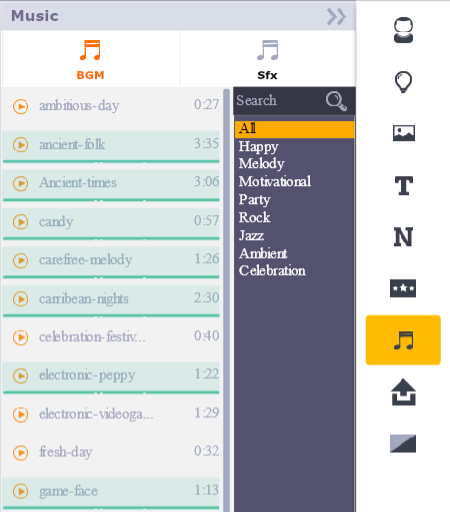
Możesz także użyć przycisków „Prześlij” lub „Nagraj głos”, aby dodać narrację lub specjalny komentarz do swojego filmu.
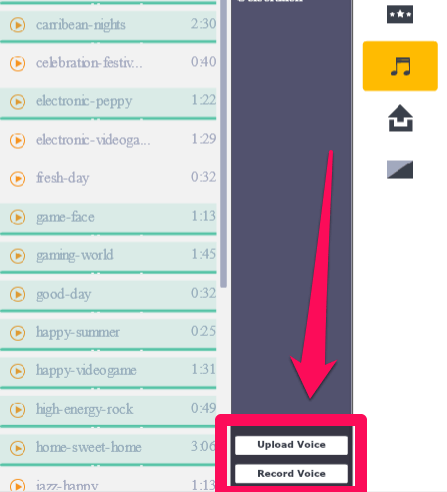
Jeśli zdecydujesz się nagrać swój głos, musisz zezwolić Adobe Flash na dostęp do kamery i mikrofonu. Wygląda to trochę szkicowo, ale ponieważ Animaker jest oprogramowaniem Flash, jest to interfejs, którego używa.
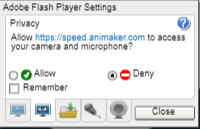
Możesz również zobaczyć małe wyskakujące okienko w swojej przeglądarce:
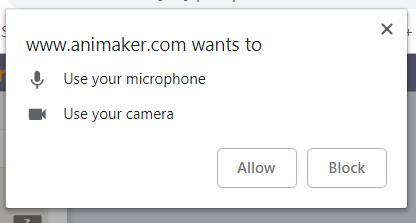
W obu przypadkach musisz kliknąć „Akceptuj” lub „Zezwól”, aby kontynuować. Następnie zobaczysz następujący ekran nagrywania:
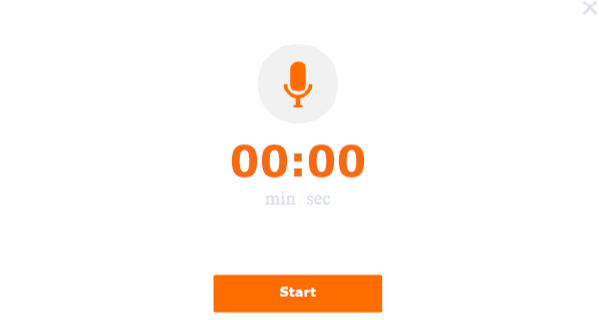
Naciśnięcie przycisku Start natychmiast rozpocznie nagrywanie, co może być denerwujące, jeśli jesteś przyzwyczajony do odliczania. Ponadto okno nagrywania obejmuje płótno wideo, więc musisz znać swój czas z wyprzedzeniem lub dostosować wideo po nagraniu głosu.
Możesz także użyć panelu „Prześlij”, aby dodać gotowe nagranie. Wszelkie pliki, które przesyłasz do użycia jako dźwięk, powinny być plikami MP3.
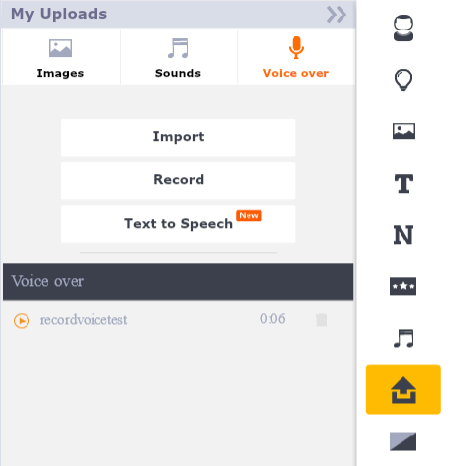
Reklamowana funkcja zamiany tekstu na mowę faktycznie przekierowuje do podprogramu o nazwie „Animaker Voice”, w którym można zaimportować skrypt i utworzyć głos z tekstu na mowę nad własnym pragnieniem. Pozwala jednak na pobranie tylko kilku z tych nagrań co miesiąc.
Sceny, animacje i osie czasu
Sceny to elementy, które składają się na końcowy film. Pozwalają przełączać się między ustawieniami i przechodzić do nowych informacji. W Animaker sceny są dostępne po lewej stronie interfejsu programu.
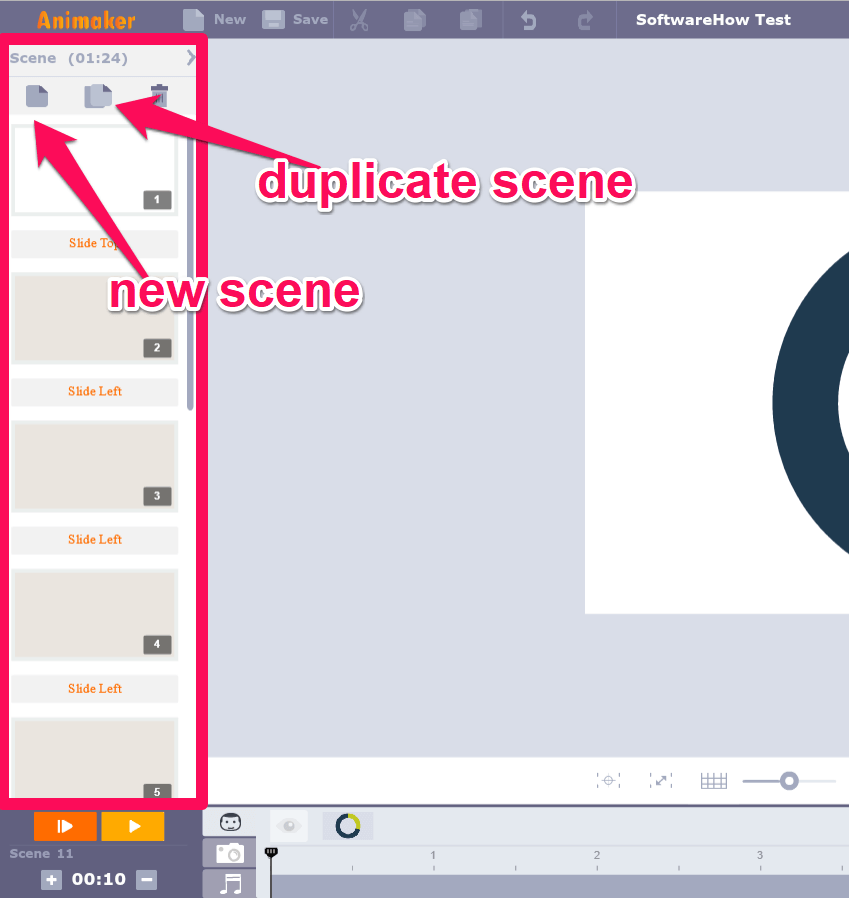
Każda nowa scena zaprezentuje ci puste płótno. Stamtąd możesz dodawać tła, rekwizyty, postacie i inne potrzebne elementy. Po umieszczeniu wszystkich elementów możesz manipulować nimi za pomocą osi czasu.
Oś czasu to pasek u dołu obszaru roboczego. Na osi czasu możesz zmienić czas, w którym obiekty pojawiają się i znikają, a także edytować dowolny czas dla ścieżek muzycznych/audio.

Jeśli klikniesz na obiekt, możesz zmienić rozmiar żółtej strefy, aby zdecydować, kiedy wchodzi/wychodzi ze sceny, i zmienić pomarańczową strefę, aby zmienić efekty animacji na tej postaci. Na przykład niektóre postacie mogą mieć zakrzywione ścieżki, które chciałbyś, aby pojawiły się w określonym momencie.

Możesz używać kart multimediów, aby przełączać się na inne typy elementów osi czasu, oprócz samych znaków i rekwizytów. Możesz kliknąć ikonę aparatu, aby dodać funkcje powiększania i panoramowania, lub kliknąć ikonę muzyki, aby zmienić różne rodzaje dodanego dźwięku.
Wreszcie, będziesz chciał dobrze wykorzystać przejścia Animmakera. Te przejścia można zastosować między scenami, aby uzyskać fajne efekty lub po prostu płynniej przełączać się między pomysłami.
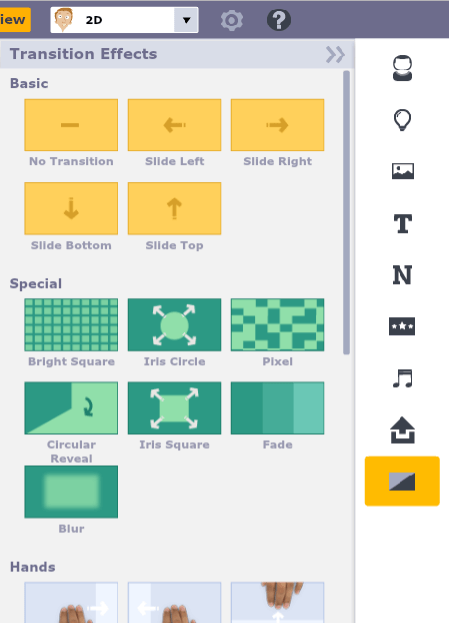
Wszystkie przejścia wydają się być dostępne dla darmowych użytkowników, co jest miłym bonusem. Wydaje się, że jest około 25 przejść. Ta karta pokaże również niektóre efekty edycji aparatu, których możesz użyć, takie jak „kamera w lewo” i „aparat w prawo”, które po zastosowaniu pojawią się na karcie aparatu na osi czasu.
Aby móc eksportować w programie Animmaker, musisz zapisać swój projekt. Następnie kliknij mały bieg w górnej części obszaru roboczego i wybierz „Eksportuj”.
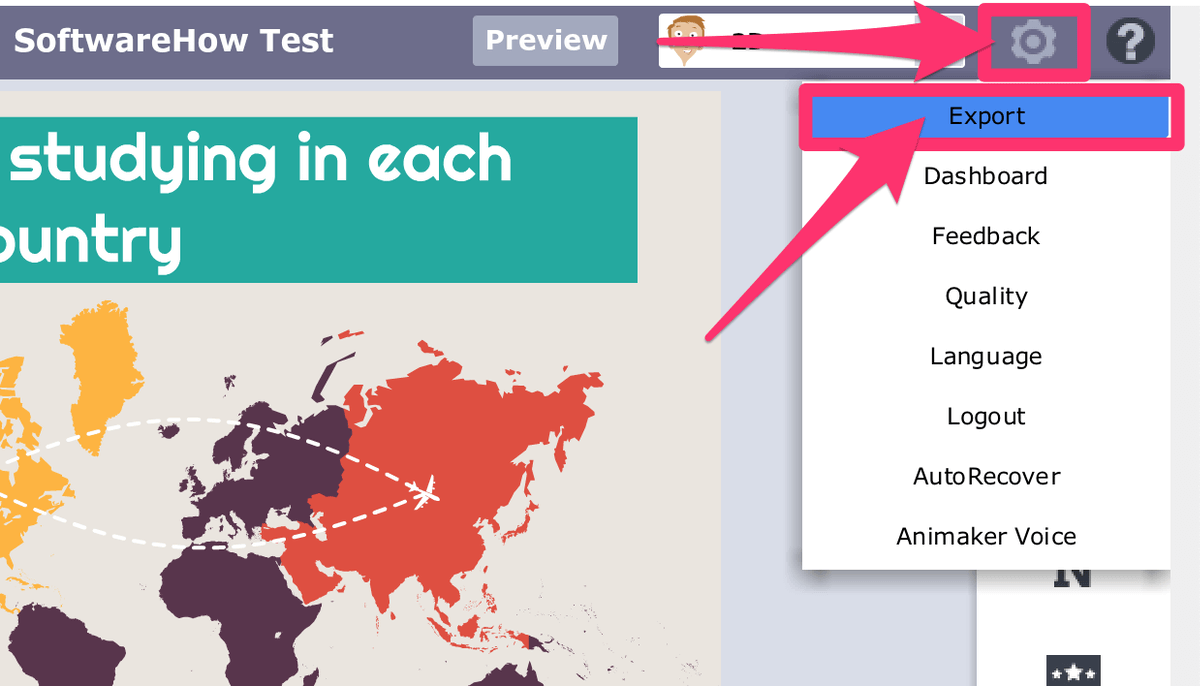
Następnie zobaczysz mały ekran eksportu, na którym możesz wybrać sposób sformatowania końcowego filmu.
Jak widać, jest mała wiadomość, która mówi: „Możesz publikować swoje filmy na YouTube lub Facebooku, korzystając z planu Free”. Płatni użytkownicy będą również mogli pobierać swoje filmy.
Jeśli pobierzesz film, będziesz mógł wybrać jakość SD i HD (w zależności od planu), a film będzie niemarkowy.
Dla tych, którzy chcą przesyłać do YouTube, musisz połączyć swoje konto Google, klikając przycisk „Dodaj kanał”. Zobaczysz monit, który musi przyznać programowi Animaker dostęp do Twojego konta, ale te uprawnienia można cofnąć w dowolnym momencie. Po połączeniu kont będzie można eksportować do YouTube. Jakość wideo będzie zależeć od posiadanego planu. Na przykład użytkownicy Free mogą eksportować tylko do YouTube w SD.
Dodatkowo darmowi użytkownicy zauważą małe logo Animmaker na swoich filmach w dolnym rogu. Tej marki nie można usunąć bez przejścia na płatny plan.

Ponieważ opcje eksportu Animakera są dość ograniczone, skontaktowałem się z ich zespołem pomocy technicznej, aby zapytać, czy oferują plan „płatność za eksport” zamiast planu „płatność miesięczna”. Wydaje się jednak, że nie.
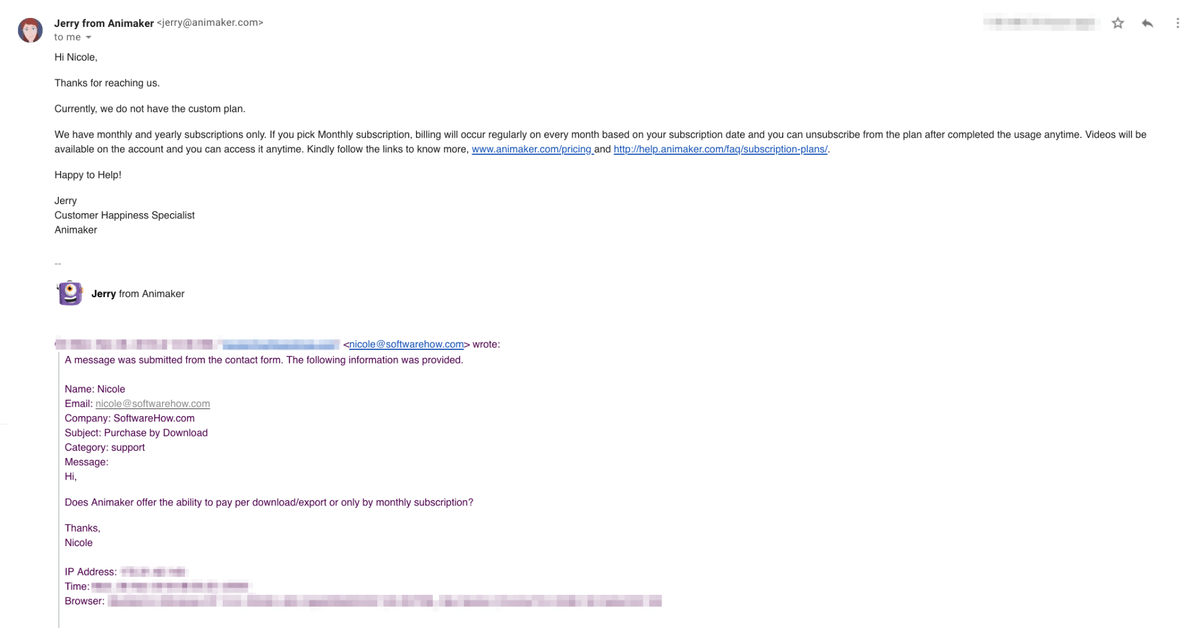
Oznacza to, że aby uzyskać filmy o najlepszej jakości, musisz płacić miesięczną stawkę i trzymać się limitu eksportu swojego planu.
Przyczyny moich ocen
Skuteczność: 4/5
Jako oprogramowanie do animacji DIY, Animmaker jest dość wydajny w tym, co robi. Możesz z łatwością tworzyć filmy, korzystać z szablonów lub rozwijać się na pustym płótnie, korzystając tylko z własnej kreatywności.
Zawiera narzędzia potrzebne do odniesienia sukcesu, takie jak funkcje audio i konfigurowalne postacie, z jednym wyjątkiem – bardzo ograniczoną funkcją eksportu, zwłaszcza jeśli korzystasz z planu niższego poziomu (nawet płatni użytkownicy zobaczą pewne ograniczenia dotyczące jakości wideo i eksportu na miesiąc).
Podsumowując, Animaker może wykonać zadanie, gdy dobrze go wykorzystasz i wyjdziesz poza proste szablony wideo.
Cena: 4 / 5
Chociaż Animaker jest oprogramowaniem freemium, jest ostatecznie znacznie tańszy niż wielu jego konkurentów pod względem równoważnych funkcji. Podstawowy bezpłatny plan oferuje dostęp do każdego narzędzia poza eksportem jako plik wideo, co zapewnia dużo miejsca na rozpoczęcie i wypróbowanie.
Dostępna jest przyzwoita ilość postaci i plików multimedialnych, a płatni użytkownicy również znajdą mnóstwo materiałów. Ogólnie rzecz biorąc, jest to bardzo przystępne cenowo oprogramowanie do animacji DIY.
Łatwość użytkowania: 3/5
Interfejs programu Animmaker jest dość łatwy w użyciu. Wszystko można zrozumieć bez samouczka (choć taki jest oferowany), a wszystkie funkcje są intuicyjne. Jednak jestem zobowiązany do redukcji gwiazd z dwóch głównych powodów.
Po pierwsze, nie ma funkcji autozapisu. Może się to wydawać drobną skargą, ale ponieważ to oprogramowanie jest oparte na sieci Web, jest szczególnie podatne na przypadkowe zamknięcie kart lub awarie przeglądarki, a ciągłe martwienie się o zapisanie pracy jest kłopotliwe.
Drugim powodem, dla którego nie mogę przyznać gwiazdki, jest to, że podczas testowania oprogramowania doświadczyłem około 3-5 zawieszeń w ciągu zaledwie 2 godzin użytkowania. Te zawieszania się nigdy nie rozwiązały się same, a zamiast tego strona musiała zostać ponownie załadowana (tym samym tracąc całą moją pracę z powodu braku autozapisu). Tak więc, chociaż animaker jest dość łatwy w użyciu na powierzchni, ma kilka błędów, które wciąż wymagają dopracowania.
Wsparcie: 5/5
Jeśli kiedykolwiek nie masz pewności, jak zrobić coś w Animmakerze, nie będziesz musiał się długo zastanawiać. Program zawiera obszerną bibliotekę samouczków, artykuły z wiedzą/FAQ, wiele zasobów społecznościowych oraz zespół wsparcia, który szybko odpowiada na zapytania. Jest to dość rozbudowany system i nie powinien Cię martwić.
Alternatywy animatorów
Powtoon (Sieć)
Powtoon jest również oprogramowaniem internetowym, ale chwali się, że może być używany zarówno do tradycyjnie animowanych filmów, jak i do tworzenia ciekawszych prezentacji (w przeciwieństwie do standardowego PowerPointa). Jego interfejs jest bardzo podobny do animakera, a także innych programów animacyjnych, co ułatwia przełączanie lub szybką naukę. Istnieje również sporo bezpłatnych multimediów i szablonów.
Zrobiliśmy obszerny recenzja Powtoon, które możesz sprawdzić, aby dowiedzieć się więcej.
Wyjaśnij (Mac i PC)
Dla tych, którzy wolą mieć w pełni funkcjonalną aplikację, Explaindio 3.0 może pasować do rachunku. Chociaż interfejs jest bardziej złożony, a biblioteka domyślnych multimediów jest bardziej ograniczona niż większość rozwiązań freemium lub internetowych, oferuje większą kontrolę edycji i funkcje niż konkurenci. Jest to również samodzielne oprogramowanie, więc zapłacisz tylko jednorazową opłatę i nie będziesz zależny od połączenia internetowego podczas edycji.
Zrobiliśmy również szczegółowy Wyjaśnij recenzję tutaj.
Surowe szorty (Sieć)
Jeśli chcesz pozostać w sieci, ale Animaker nie wydaje się być dla ciebie dobrym rozwiązaniem, rozważ wypróbowanie RawShorts. Jest to również oprogramowanie freemium do tworzenia animacji, wykorzystujące interfejs przeciągania i upuszczania, a także tę samą podstawową oś czasu i model sceny, które ma wiele innych platform twórców. Chociaż oferowane funkcje są bardzo podobne do Animaker, oferuje inną konfigurację ceny i możliwość zakupu pobrań zamiast subskrypcji.
Możesz również przeczytać nasze najlepsze oprogramowanie do animacji tablicy przegląd podsumowujący więcej opcji.
Wnioski
Jeśli szukasz oprogramowania do animacji DIY, które może generować dobrej jakości wyniki bez zbytniego bólu dla Ciebie jako twórcy, Animmaker jest doskonałym wyborem. Oferuje mnóstwo narzędzi i materiałów, dzięki którym dotrzesz do mety, a możesz nawet zacząć za darmo, zanim zdecydujesz się na cokolwiek.
Co sądzisz o tej recenzji Animmakera? Czy wypróbowałeś to narzędzie do animacji? Zostaw komentarz poniżej i daj nam znać.
Derniers articles